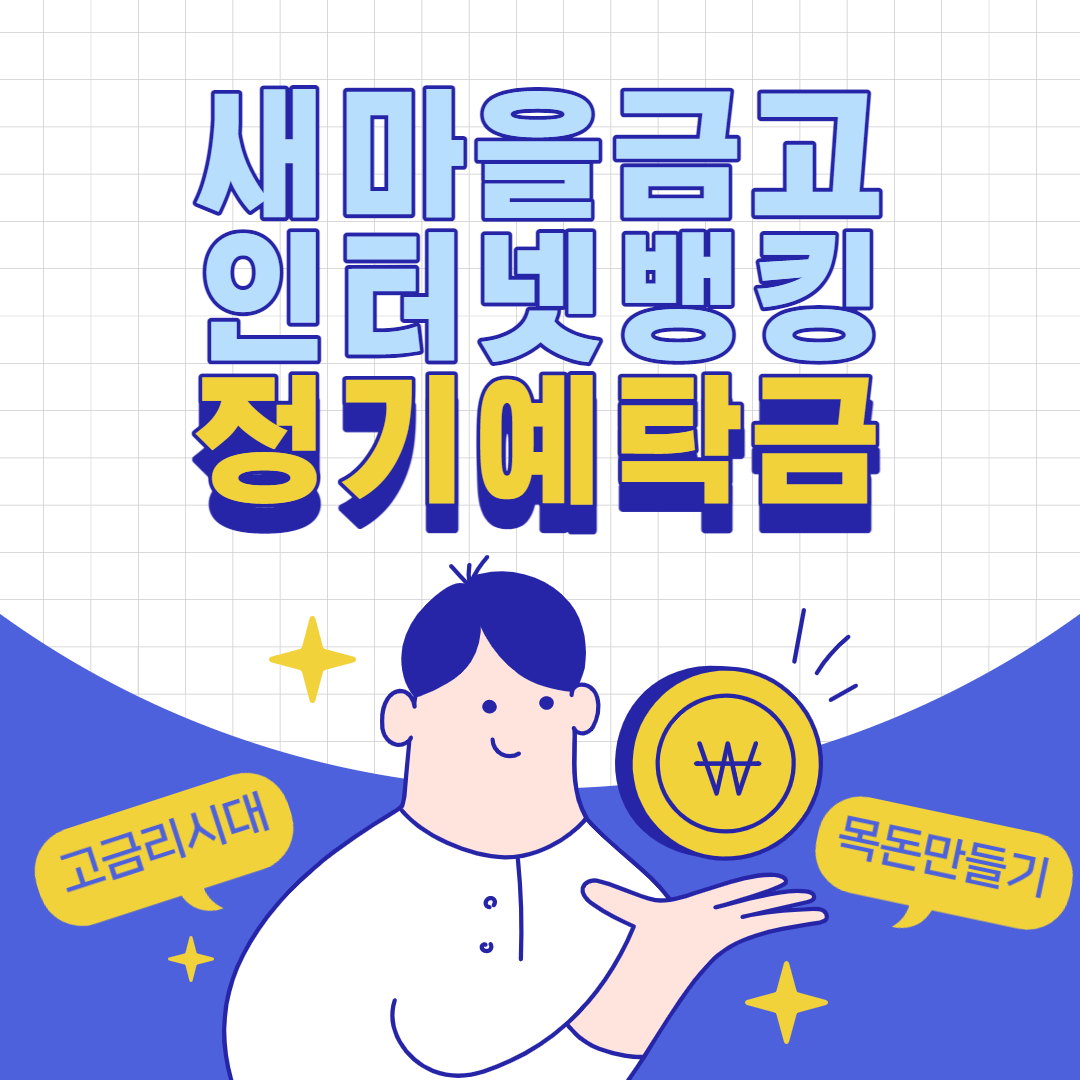
요즘과 같은 고금리시대! 목돈을 더 빨리 불릴 수 있는 절호의 찬스이죠? 특별판매상품을 제외하고는 보통 영업점을 방문하여 정기예금을 개설하는 것보다 인터넷뱅킹을 통해 비대면으로 개설하는 것이 훨씬 더 높은 이율을 받을 수 있습니다 :) 특히 국민은행, 신한은행 등의 1금융권보다는 새마을금고와 같은 2금융권에서의 이율이 높은 편이랍니다! 새마을금고 예금자보호가 잘 될까? 염려하시는 분들도 있으시지요? 새마을금고 자체적으로 예금자보호 5,000만원을 보장해 주고 있으며, 예금자보호의 최초 시작은 새마을금고라고 하니 걱정하지 않으셔도 될 것 같습니다.
직접 통장을 개설하는 것이 어렵게 느껴지시는 분들을 위해서 차근차근 정기예금(목돈을 묶어 두는 상품)을 비대면으로 개설하는 방법을 알려 드리겠습니다. 준비물은 새마을금고 입출금통장과 인터넷뱅킹 가입, 새마을금고 입출금통장에 예금할 목돈 입금 입니다! (핸드폰 [play스토어]에서 [MG더뱅킹]어플을 다운받으신 후 인터넷뱅킹 가입과 입출금통장을 개설하실 수도 있고, 직장이나 집에서 가까운 새마을금고를 방문하셔서 가입 및 개설하실 수도 있습니다.)
새마을금고 인터넷뱅킹(모바일)으로 정기예금 개설하는 방법

1. 핸드폰의 [play스토어]에서 [MG더뱅킹]을 검색하여 다운받습니다. 다운받으신 후 클릭하여 실행시킵니다.
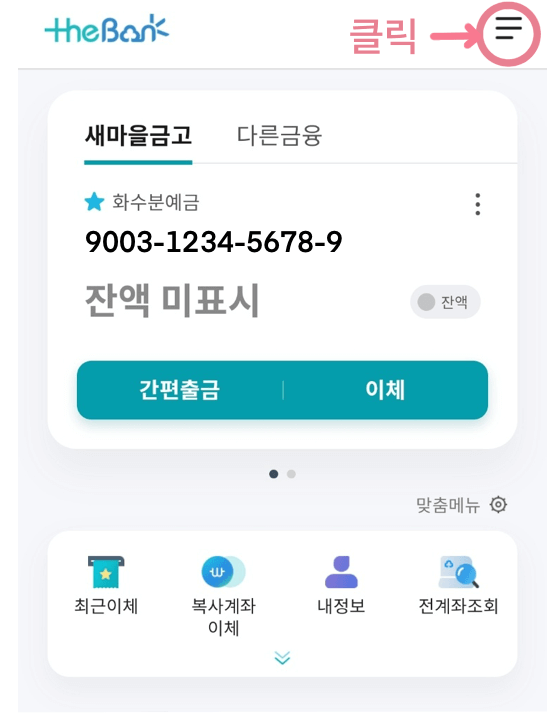
2. 상단의 줄 세개 있는 부분을 클릭해 줍니다.
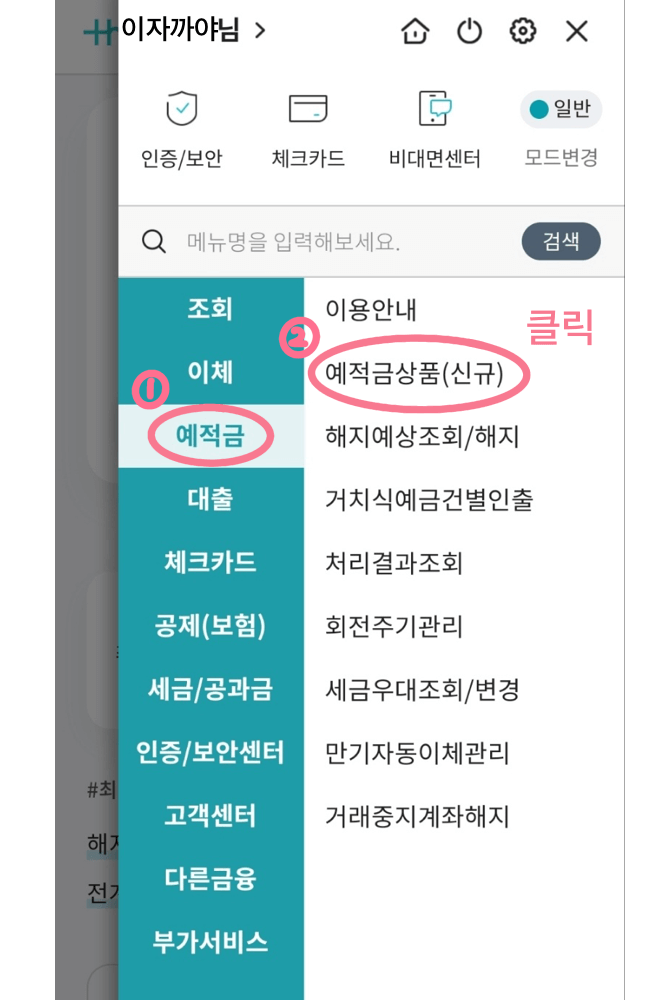
3. [예적금]을 누르시면 사진과 같은 하위 메뉴가 옆에 나타납니다. [예적금상품(신규)]를 눌러 줍니다.
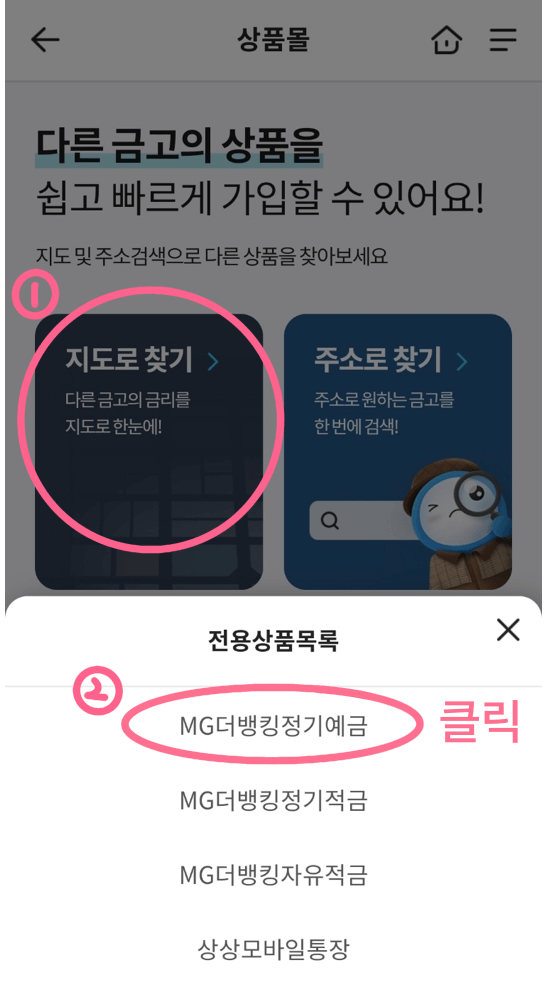
4. [지도로 찾기]를 클릭하면 하단에 [전용상품목록]이 보입니다. 이곳에서 정기예금, 정기적금, 자유적금, 상상모바일통장(입출금통장)을 개설할 수 있습니다. 저희는 목돈을 묶어 두는 정기예금을 개설하기로 하였으니 [MG더뱅킹정기예금]을 클릭해 줍니다.
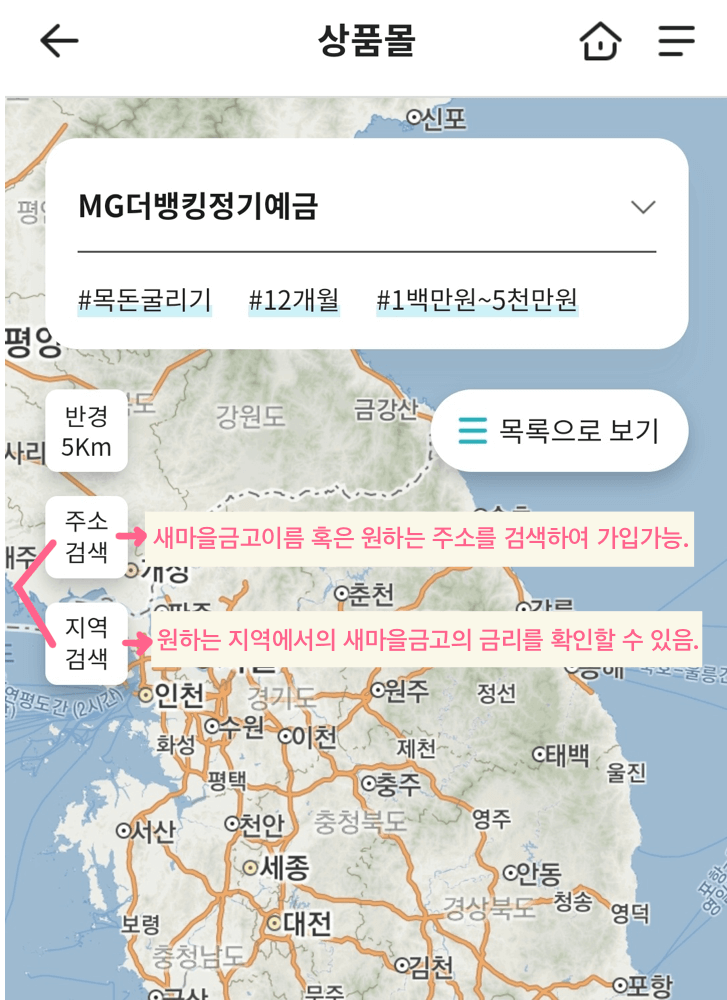
5. 지도상에 내 위치 근처의 새마을금고 금리가 표시되어 보여 집니다. 원하는 금리의 새마을금고가 있다면 누르시면 되고, 아니면 [주소검색](원하는 새마을금고의 이름 또는 원하는 주소를 검색하여 찾습니다), [지역검색](원하는 지역의 모든 새마을금고 금리를 확인할 수 있습니다)을 눌러 높은 금리를 찾아봅니다.
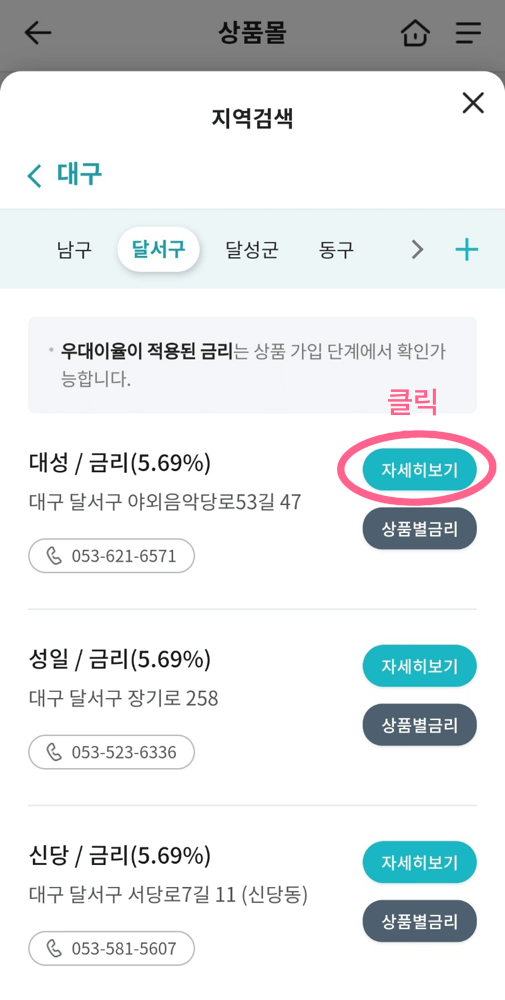
6. 저는 [지역검색]으로 들어가 대구를 선택해 보았습니다. 대구의 각 구별로 새마을금고의 금리를 바로 확인할 수 있습니다. 저는 무작위로 가입을 한 것이기 때문에 가입하실 때는 여러 지역을 선택해 보셔서 높은 금리를 찾아보시면 됩니다. 높은 금리의 새마을금고를 찾으셨으면 해당 새마을금고 옆의 [자세히보기]를 클릭합니다.
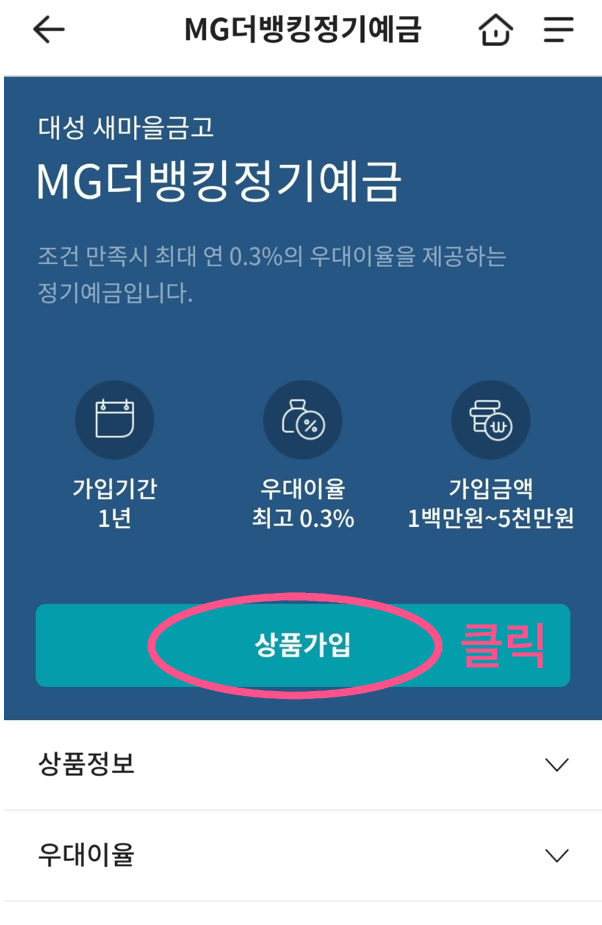
7. MG더뱅킹정기예금은 1인 1계좌, 1백만 원~5천만 원까지 가입할 수 있으며 가입기간은 1년입니다. [상품가입]을 클릭합니다.
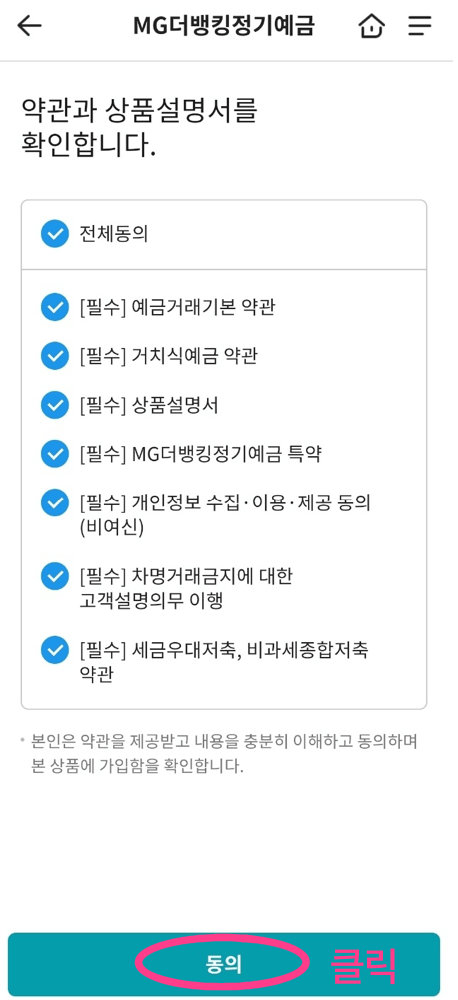
8. 필수동의이므로 모두 다 동의를 눌러준 후 하단의 [동의]버튼을 눌러 줍니다.
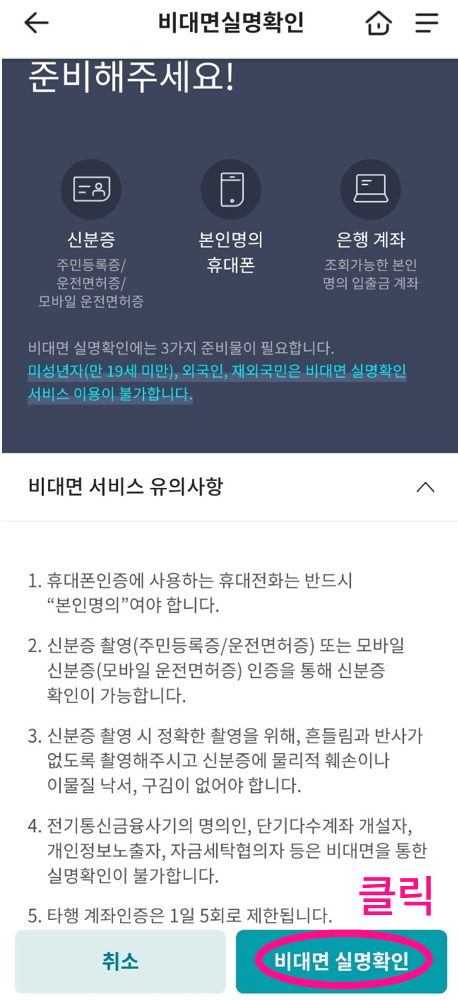
9. 실명확인을 위한 준비물을 확인해 줍니다. 준비물은 신분증(주민등록증, 운전면허증, 모바일운전면허증 중에 하나), 본인명의의 핸드폰, 조회가능한 본인명의의 입출금 계좌(새마을금고에 입출금통장이 있는 상태이기 때문에 따로 준비하실 필요는 없습니다)입니다. 아래의 [비대면 실명확인]을 클릭합니다.
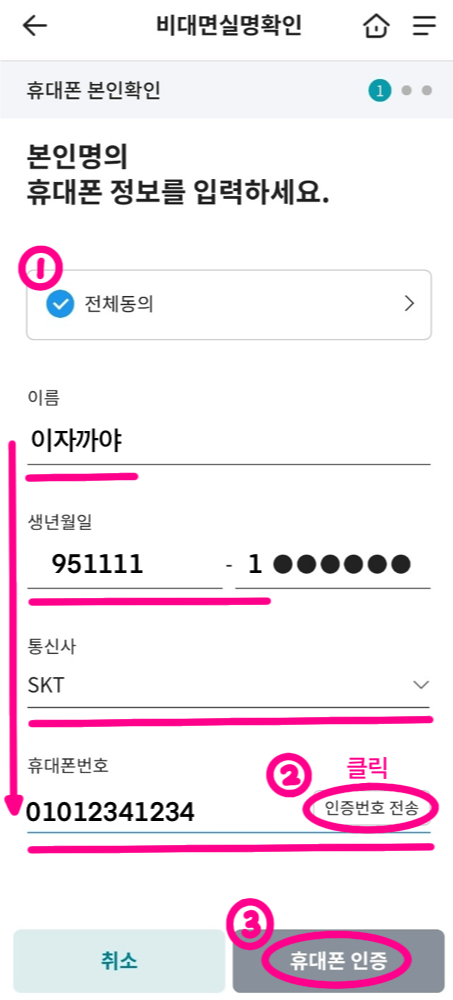
10. 전체동의를 해준 후 이름~휴대폰번호까지 모두 입력한 후 [인증번호 전송]을 눌러 문자로 받은 인증번호를 입력해 줍니다. 그다음 [휴대폰 인증]을 클릭합니다.
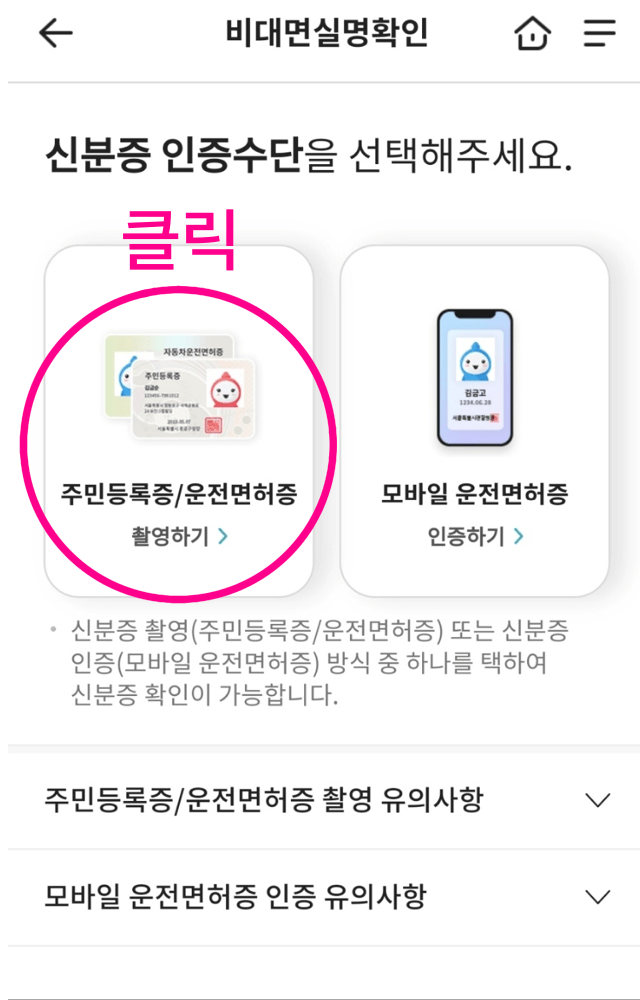
11. 주민등록증, 운전면허증이 준비되었다면 [주민등록증/운전면허증 촬영하기]를 클릭합니다.(모바일 운전면허증이라면 [모바일 운전면허증 인증하기]를 누르시면 됩니다) 저는 주민등록증으로 진행했습니다.
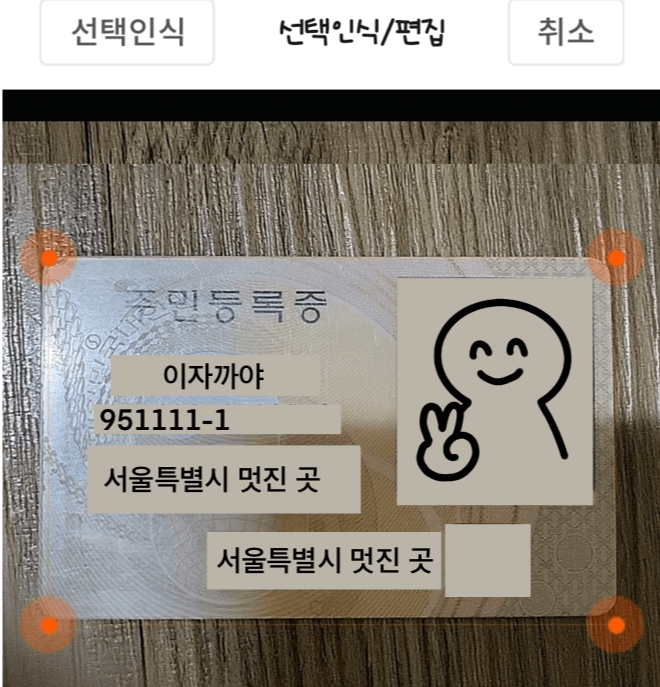
12. 카메라가 실행되는데 밝고 잘 보이는 곳에 신분증을 둔 후 핸드폰 카메라를 대면 자동으로 촬영이 됩니다.
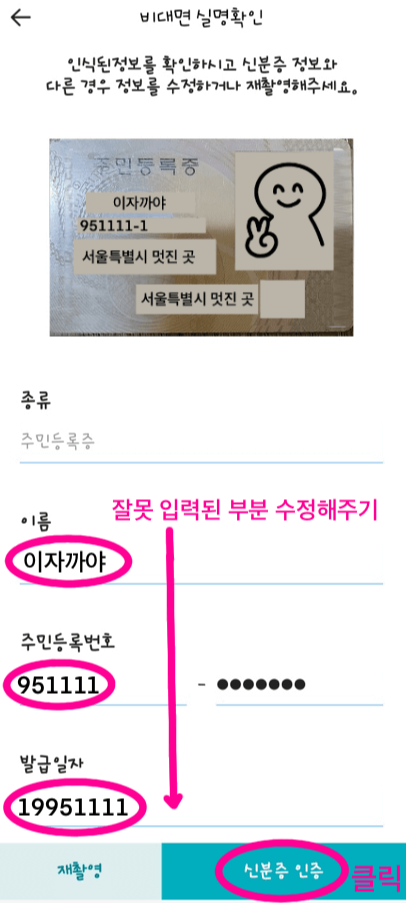
13. 잘못 입력된 정보가 있다면 수정하고 [신분증 인증]을 클릭합니다.
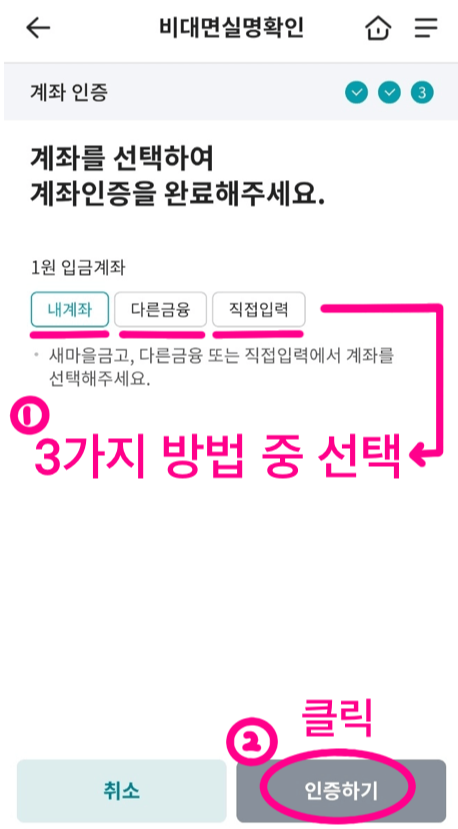
14. 계좌인증할 차례입니다. 우리는 새마을금고 입출금통장을 가지고 있는 상태이기 때문에 [내계좌]를 클릭한후 [인증하기]를 눌러 줍니다.
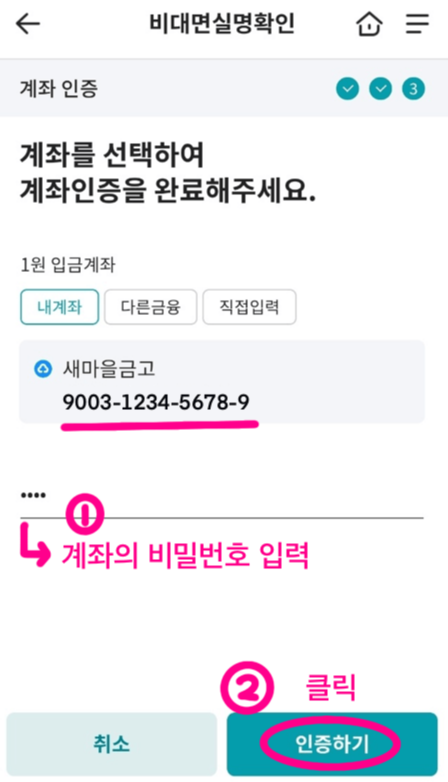
15. [내계좌]를 선택하셨다면 내가 가지고 있는 새마을금고 입출금통장 계좌가 자동으로 조회됩니다. 해당 새마을금고 입출금통장의 비밀번호를 입력하고 [인증하기]를 클릭합니다.
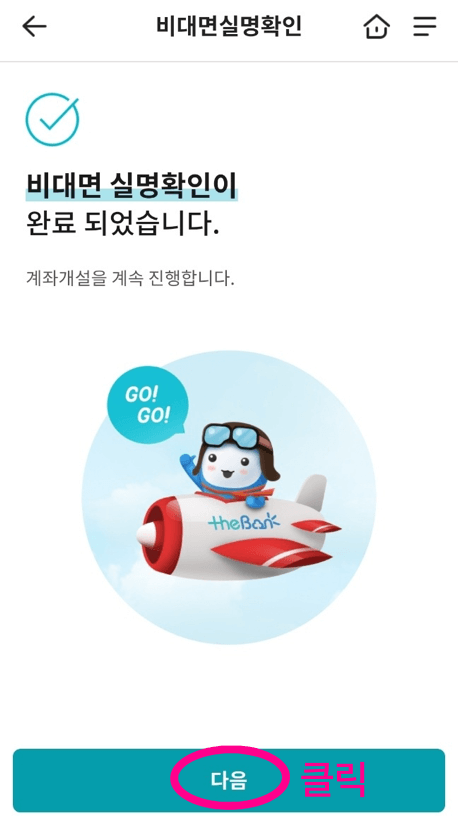
16. 실명확인이 모두 마무리 되었습니다. [다음]을 눌러 줍니다.
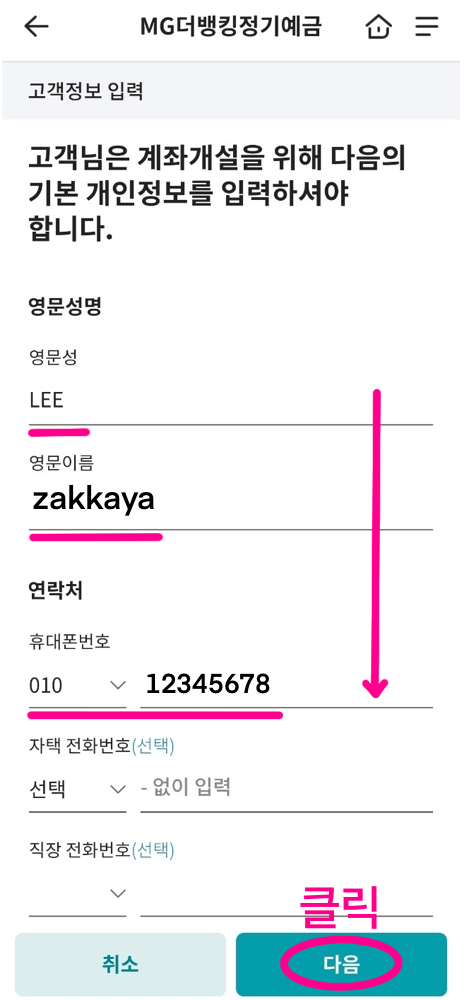
17. 영문성명 , 연락처, 휴대폰번호까지 입력해 줍니다. 영문성명을 잘 모르신다면 네이버 검색창에 [영문이름변환기]라고 입력하신 후 검색하신 후 한글이름입력에 이름을 넣어 주시면 영문 이름으로 바꾸어 줍니다. 모두 입력하셨으면 [다음]을 클릭합니다.
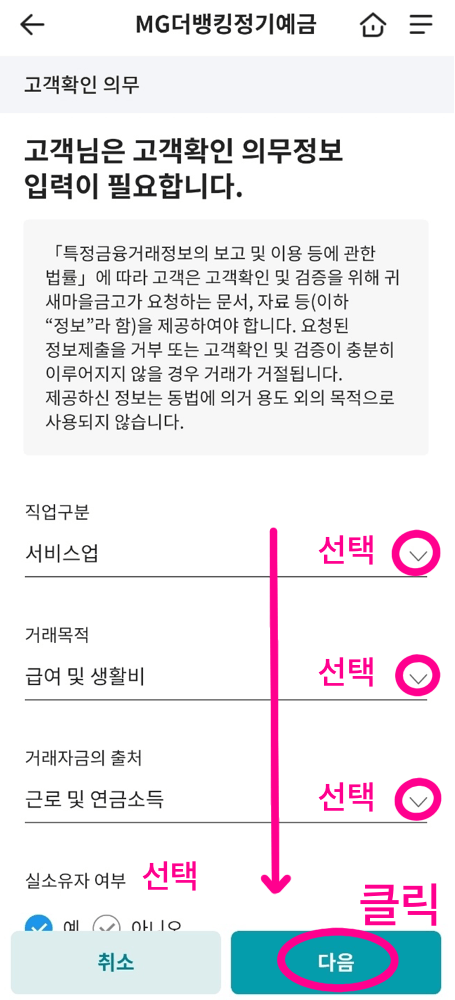
18. 저는 고객의무확인 대상이라서 뜨는 페이지입니다. 저와 같은 화면이 뜨신다면 해당되는 것을 각각 선택하신 후 [다음] 누르시면 됩니다. ( 해당 페이지가 보이지 않으신다면 19번으로 넘어 가시면 됩니다)
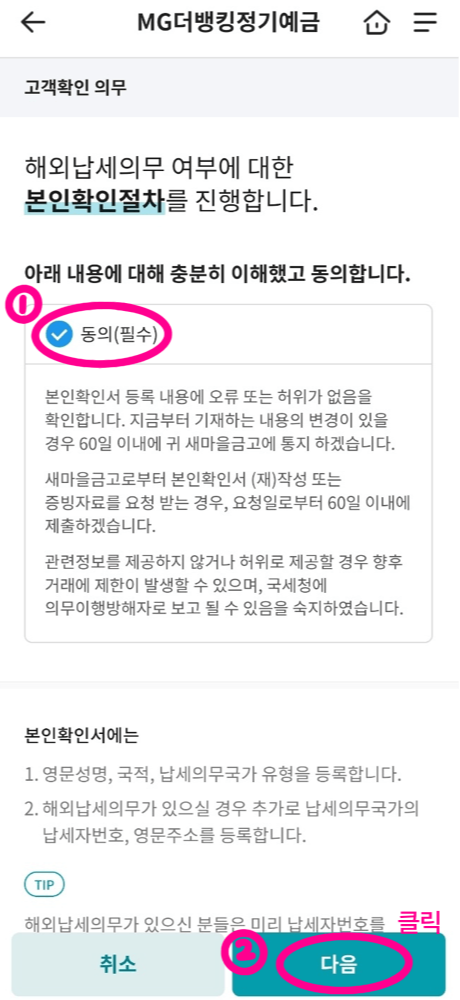
19. 마찬가지로 해외납세의무를 확인하는 대상이라서 보여지는 페이지입니다. 필수동의이기 때문에 동의를 모두 해주시고 [다음]을 누릅니다. (이 페이지가 보이지 않으신다면 21번으로 넘어가시면 됩니다)
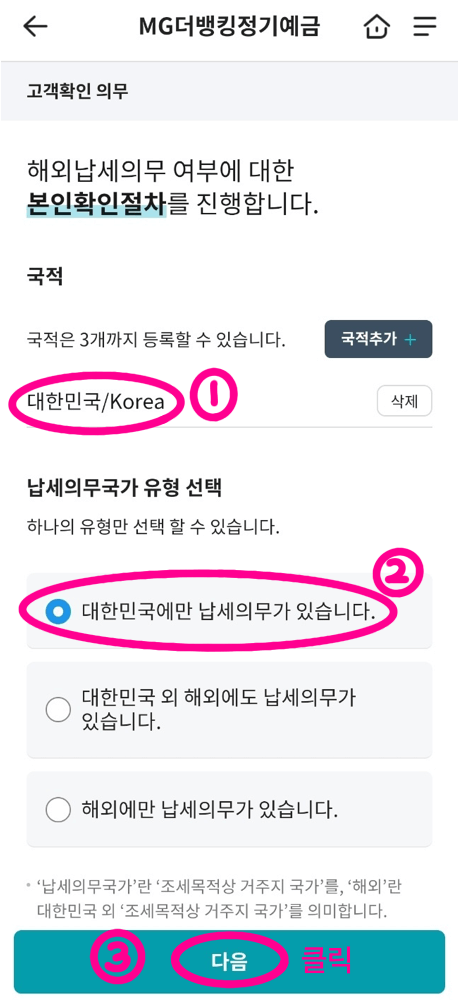
20. 국적을 모두 선택해 주세요([국적추가+]를 클릭하시면 국적을 추가할 수 있습니다). 대한민국에만 납세의무가 있는지, 해외에도 납세의무가 잇는지, 해외에만 납세의무가 잇는지도 선택해 주세요. 저는 국적이 한국이기 때문에 대한민국을 선택하고, 대한민국에만 납세의무가 있습니다를 선택했습니다. [다음]을 클릭해 주세요.
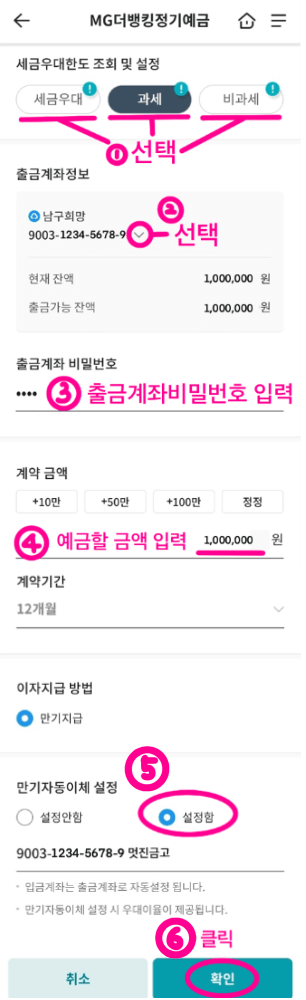
21. [비과세] 또는 [세금우대] 세금혜택이 가능하다면 선택하면 되고 아니라면 [과세]를 선택합니다. 그 다음 목돈을 입금해 두었던 새마을금고 입출금통장 계좌를 선택한 후 해당 계좌 비밀번호를 입력합니다. 예금할 금액을 입력하고 만기자동이체 설정을 설정함으로 선택한 후 만기 때 입금 받을 새마을금고 입출금통장 계좌를 선택해 줍니다. [확인]을 클릭합니다.
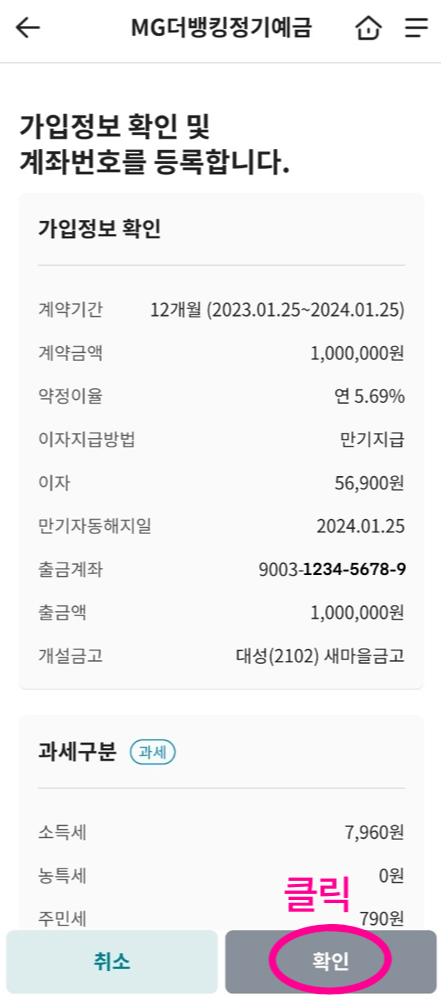
22. 개설하는 통장의 내용이 맞는지 확인하는 페이지가 나옵니다. [확인]을 눌러 줍니다.
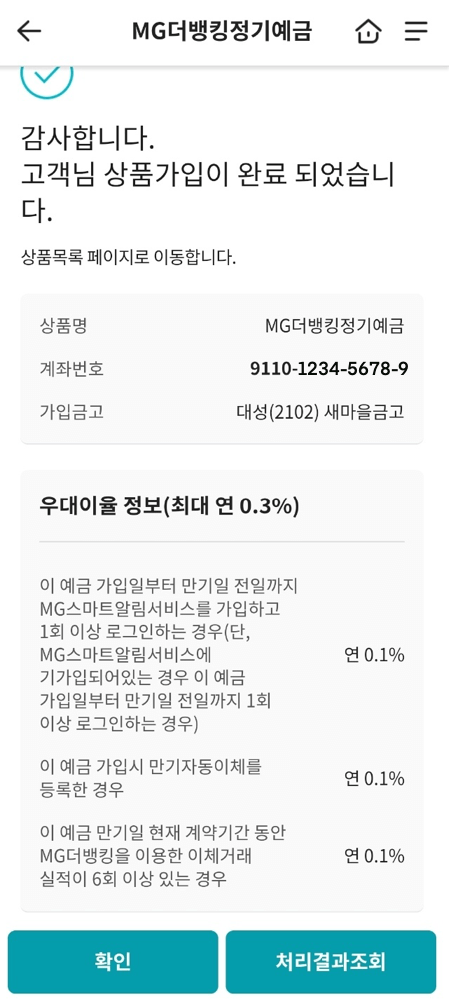
23. 정기예금 가입이 완료되었습니다! 앞서 확인했던 이율에 0.3% 추가금리를 받을 수 있는 방법이 나와 있습니다. 아까 통장을 개설할 때 만기자동이체를 이미 선택했기 때문에 0.1% 는 만기 때 자동으로 더해집니다. 남은 0.2% 추가 금리를 받으려면 핸드폰 [play스토어]어플에 들어가셔서 [MG스마트알림]어플을 다운받으신 후 가입 및 로그인/ 지금까지 사용했던 [MG더뱅킹]어플로 금액 상관없이(100원도 됩니다!) 6번 계좌이체를 하면 됩니다.
비대면으로 높은 금리의 정기예금 개설하기! 어렵지 않으셨죠? :D
정기예금이 만기되면 자동으로 입출금통장에 입금되기 때문에 굳이 새마을금고에 직접 시간내어 방문하지 않으셔도 위와 마찬가지의 방법으로 정기예금을 또 하실 수 있답니다! 다음번에는 MG스마트알림 가입하는 방법을 알려 드리겠습니다. 우리 모두 목돈 굴려 굴려 부자됩시다 :)
'꿀팁대방출' 카테고리의 다른 글
| 발렌타인데이 선물 추천 Best 5 ( 내 남자의 마음 사로 잡기 ) (0) | 2023.02.05 |
|---|---|
| 금리인하요구권 신청대상, 신청방법 쉽고 자세하게 알아보기 (0) | 2023.02.01 |
| 2023년 특례보금자리론 자격 및 신청 방법 상세하게 알아보기 (0) | 2023.01.31 |
| 미스터트롯2 투표 쉽게 하는 방법 (모바일) (0) | 2023.01.28 |




댓글